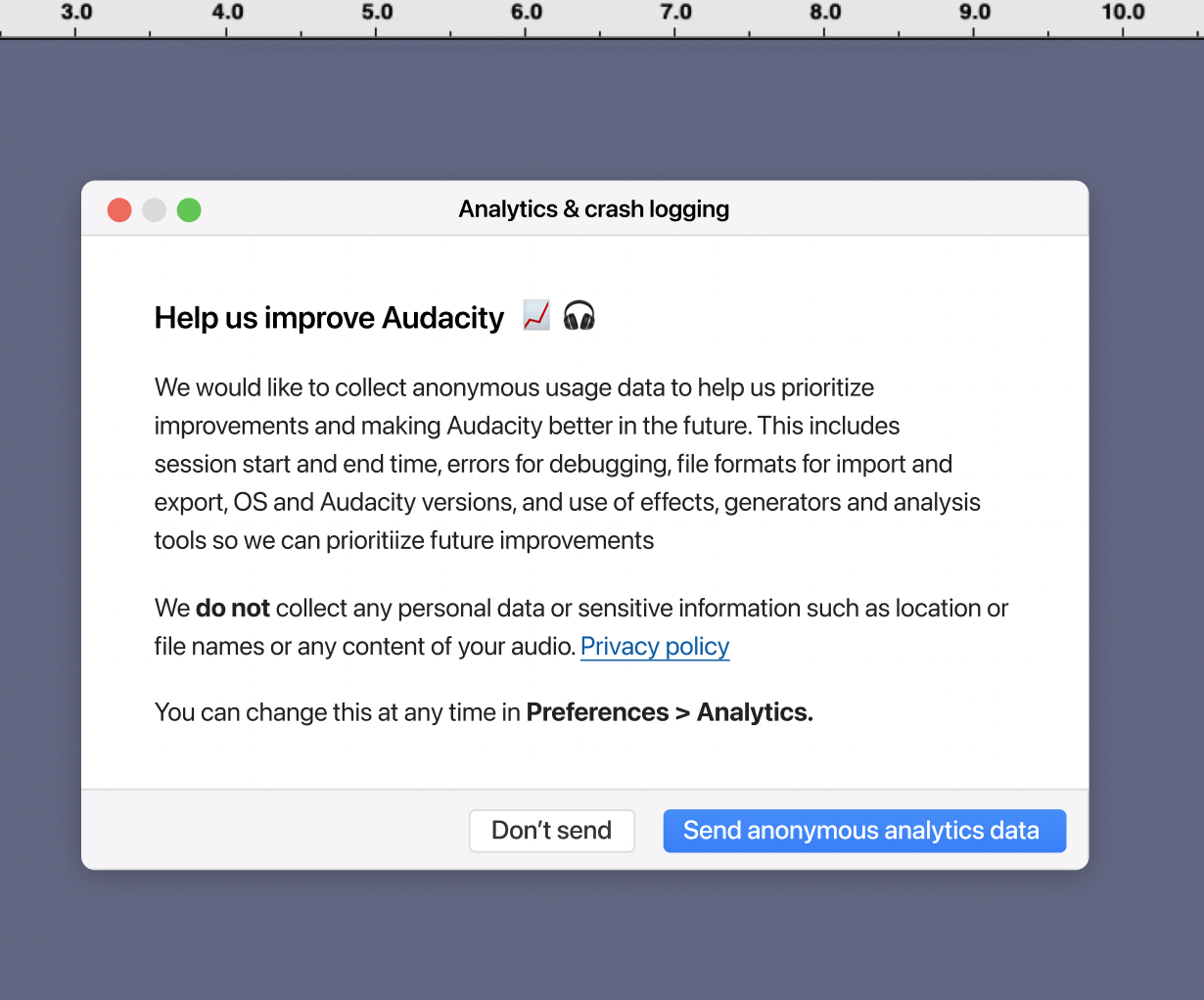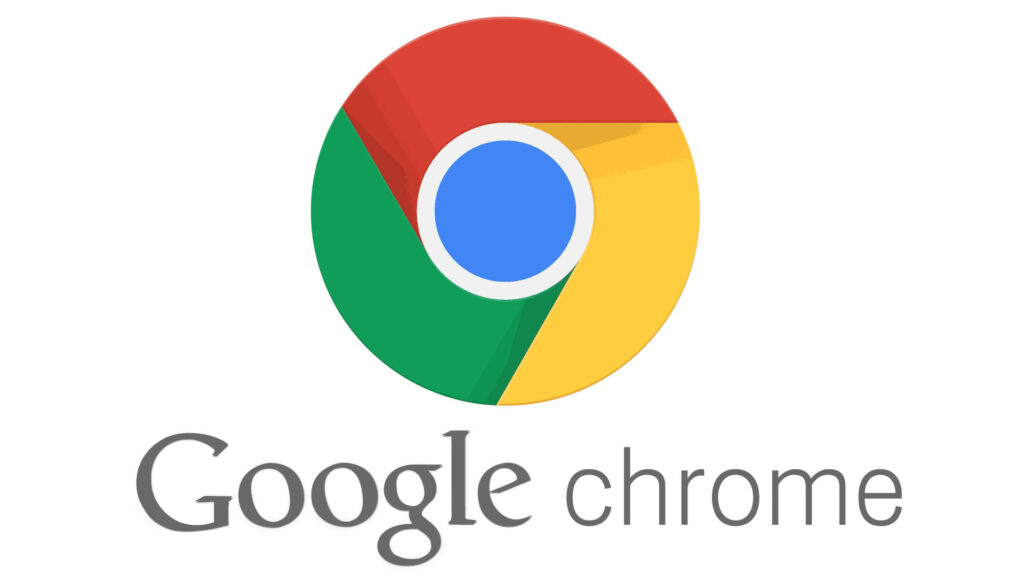Come montare e utilizzare un’unità exFAT su Ubuntu Linux
Come montare e utilizzare un’unità exFAT su Ubuntu Linux
Questo breve tutorial mostra come abilitare il supporto del file system exFAT su Ubuntu e altre distribuzioni GNU/Linux basate su Ubuntu. In questo modo non vedrai alcun errore durante il montaggio di unità exFAT sul tuo sistema.
Problema durante il montaggio del disco exFAT su Ubuntu
L’altro giorno, ho provato a utilizzare una chiave USB esterna formattata in formato exFAT che conteneva un file di circa 10 GB di dimensioni. Non appena ho inserito la chiave USB, Ubuntu 16.04 genera l’rrore: cannot mount unknown filesystem type ‘exfat’.

Il messaggio di errore esatto era questo:
Error mounting /dev/sdb1 at /media/abhishek/SHADI DATA: Command-line `mount -t “exfat” -o “uhelper=udisks2,nodev,nosuid,uid=1001,gid=1001,iocharset=utf8,namecase=0,errors=remount-ro,umask=0077” “/dev/sdb1” “/media/abhishek/SHADI DATA”‘ exited with non-zero exit status 32: mount: unknown filesystem type ‘exfat’
Il motivo dietro questo errore di montaggio exFAT

Il file system FAT preferito da Microsoft è limitato a file di dimensioni fino a 4 GB. Non è possibile trasferire un file di dimensioni superiori a 4 GB su un’unità FAT. Per superare i limiti del filesystem FAT, nel 2006 Microsoft ha introdotto il file system exFAT .
Poiché la maggior parte delle cose relative a Microsoft sono di proprietà, il formato di file exFAT non ha fatto eccezione.
Microsoft ha aperto alcune delle sue tecnologie e exFAT è una di queste. Il nuovo file system exFAT open source sarà supportato nella prossima versione di Linux Kernel 5.4 . Puoi verificare la versione del tuo kernel Linux per essere sicuro.
Ma per Linux Kernel 5.3 e versioni precedenti, rimane un software proprietario. Ubuntu e molte altre distribuzioni Linux non forniscono il supporto proprietario al file exFAT per impostazione predefinita. Questo è il motivo per cui vedi l’errore di montaggio con i file exFAT.
Come montare unità exFAT su Ubuntu Linux
La soluzione a questo problema è semplice. Tutto quello che devi fare è abilitare il supporto exFAT.
Ho intenzione di mostrare i comandi per Ubuntu ma questo dovrebbe essere applicabile ad altre distribuzioni basate su Ubuntu come Linux Mint , sistema operativo elementare ecc.
Apri un terminale (scorciatoia Ctrl + Alt + T in Ubuntu) e usa il comando seguente per abilitare il repository universe perché questo repository contiene i tuoi pacchetti. È probabile che tu abbia già abilitato il repository Universe ma nessun danno nel doppio controllo.
sudo add-apt-repository universe
Aggiorna le informazioni sul repository:
sudo apt update
Ora puoi installare i pacchetti richiesti.
sudo apt install exfat-fuse exfat-utils
Dopo aver installato questi pacchetti, vai al file manager e fai di nuovo clic sul disco USB per montarlo. Non è necessario ricollegare l’USB. Dovrebbe essere montato subito.
Se preferisci i video, ItsFoss ha realizzato un breve video che mostra i passaggi in azione.
Se vuoi sostenerci, puoi farlo acquistando qualsiasi cosa dai diversi link di affiliazione che abbiamo nel nostro sito o partendo da qui oppure alcune di queste distribuzioni GNU/Linux che sono disponibili sul nostro negozio online, quelle mancanti possono essere comunque richieste, e su cui trovi anche PC, NAS e il ns ServerOne. Se ti senti generoso, puoi anche donarmi solo 1€ o più se vuoi con PayPal e aiutarmi a continuare a pubblicare più contenuti come questo. Grazie!
Hai dubbi o problemi? Ti aiutiamo noi!
Se vuoi rimanere sempre aggiornato, iscriviti al nostro canale Telegram.Se vuoi ricevere supporto per qualsiasi dubbio o problema, iscriviti alla nostra community Facebook o gruppo Telegram.
Cosa ne pensi? Fateci sapere i vostri pensieri nei commenti qui sotto.
Ti piace quello che leggi? Per favore condividilo con gli altri.